
- •3. Запуск программы, окно программы, сервисные возможности, получение помощи, редактор документов, выход из программы.
- •Настройка программы «1с:Бухгалтерия 7.7»
- •1. Порядок настройки программы
- •Настройка непосредственно в программе «1с: Бухгалтерия»:
- •Настройка в Конфигураторе:
- •2. Заполнение сведений об организации
- •3. Работа с планом счетов
- •Заполнение справочников в программе «1с:Бухгалтерия 7.7»
- •1. Справочники в программе «1с: Бухгалтерия», их значение.
- •2. Работа со справочниками.
- •1. Журналы в программе «1с: Бухгалтерия 7.7»
- •3. Работа с документами
- •1. Бухгалтерские проводки документов
- •2. Управление бухгалтерскими итогами, знакомство с отчетностью
- •3. Поиск в журналах
- •Быстрый поиск:
- •Поиск документа по номеру:
- •Поиск документа по любому критерию:
- •Журнал операций, журнал проводок
- •1. Понятие и виды операций
- •4. Ввод начального сальдо
- •1. Общие сведения об отчетах
- •2. Формирование отчетов
- •3. Виды стандартных отчетов
- •4. Сохранение отчетов
- •5. Взаимосвязь отчетов
4. Ввод начального сальдо
Начальное сальдо вводится с помощью произвольной операции. На сальдо каждого счета вводится по одной проводке в корреспонденции этого счета со счетом 00 «Вспомогательный». Сальдо вводится по самым наименьшим объектам учета, то есть по аналитическим счетам, если их нет, то по субсчетам, если и их нет, то в целом по синтетическому счету. После ввода сальдо по аналитическим счетам, сальдо в целом по счету формируется автоматически. Дата проводок должна быть раньше первого дня отчетного периода. Например, если вводится сальдо на 01.01.2003 г., то дата проводок должна быть раньше этого числа, то есть: 31.12.2002 г. Пример:
-
Дебет 01.1 (Автомобиль) – Кредит 00
40000 руб. Начальное сальдо
Дебет 00 - Кредит 02.1 (Автомобиль)
20000 руб. Начальное сальдо
Дебет 00 - Кредит 60 (Агроснаб)
20000 руб. Начальное сальдо
При вводе актива баланса счет 00 находится в кредите, при вводе пассива – в дебете. Когда сальдо полностью занесено, итоги оборотов по счету 00 за период, предшествующий отчетному должны быть равны, а, значит, и сальдо по счету 00 должно быть равно нулю. Это проверяют в отчетности.
Отчетность
Урок 7
1. Общие сведения об отчетах.
2. Формирование отчетов.
3. Виды стандартных отчетов.
4. Сохранение отчетов.
5. Взаимосвязь отчетов.
1. Общие сведения об отчетах
Завершающим этапом ведения бухгалтерского учета является получение отчетности. Важным моментом является и то, что автоматизация бухгалтерского учета позволяют получать и промежуточные (оперативные) итоги. Перед формированием отчетов необходимо проверить, установлен ли расчет бухгалтерских итогов по обобщаемый в отчетах квартал, а лучше полностью пересчитать итоги. Отчеты формируются на основании введенных данных, то есть проводок (непроведенные документы или документы, не формирующие проводок не учитываются). Отчеты подразделяются на стандартные и регламентированные.
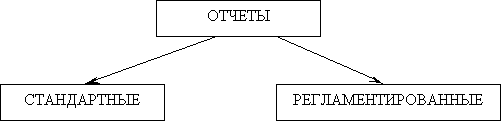 Рис.10.
Классификация отчетов.
Рис.10.
Классификация отчетов.
Стандартные отчеты определяются конфигурацией, изменяются в конфигураторе, служат для получения информации, как правило, по любому счету (за исключением кассовой книги, книги продаж и т.п.).
Регламентированные отчеты создаются в фирме 1С, соответствуют нормативным актам, служат для представления в органы государственной власти (баланс ф. №1, расчет по НДС и т.п.). Регламентированные отчеты можно пополнять, добавляя их в программу из файлов.
Все отчеты можно составить за период, определяемый либо двумя датами, либо за квартал, месяц. Все отчеты содержатся в пункте меню Отчеты.
2. Формирование отчетов
Формирование
стандартных отчетов.
Для
формирования стандартного отчета
необходимо из пункта Отчеты
выбрать нужную строку или щелкнуть по
кнопке панели инструментов, появляется
окно диалога, указать в нем период отчета
и другие необходимые параметры, щелкнуть
Ok
– появляется отчет. Разница между
кнопками Ok
и Сформировать
в том, что при использовании второй
кнопки окно диалога не исчезает с экрана.
Справа от период в окне диалога имеется
кнопка
(Выбор
периода), она открывает дополнительное
окно для выбора некоторых фиксированных
периодов (текущий квартал, месяц, день,
период).
В отчете имеются кнопки:
Обновить
– пересчитывает отчет. Это необходимо,
когда Вы поменяли в журналах какие-либо
реквизиты документов или проводок, и
это могло повлиять на итоги по анализируемым
в отчете счетам. Настройка
– вызывает окно диалога этого отчета,
которое позволяет изменить период
отчета и другие параметры и заново
сформировать отчет.
Когда Вы
работаете с отчетом постоянно, и Вам
приходится часто менять параметры
формирования отчета в окне диалога, то
можно сохранять настройки отчета
(период, счет и другие параметры) с
помощью кнопки
![]() (Сохранить
настройку), после ее нажатия нужно ввести
название настройки, щелкнуть Ok. Можно
сохранять неограниченное количество
настроек. При формировании отчета в
следующий раз Вам нужно щелкнуть по
кнопке
(Сохранить
настройку), после ее нажатия нужно ввести
название настройки, щелкнуть Ok. Можно
сохранять неограниченное количество
настроек. При формировании отчета в
следующий раз Вам нужно щелкнуть по
кнопке ![]() (Открыть настройку), выбрать ее название
из списка, щелкнуть Ok и далее формировать
отчет в обычном порядке.
Формирование
регламентированных отчетов.
Отчеты
® Регламентированные ® Выбрать группу
отчетов ® Выбрать отчет ® Открыть
(появляется окно диалога) ®
или Сформировать
(здесь же можно распечатать чистый бланк
отчета кнопкой Бланк,
сохранить или открыть настройки
отчета).
Регламентированные отчеты
можно редактировать.
(Открыть настройку), выбрать ее название
из списка, щелкнуть Ok и далее формировать
отчет в обычном порядке.
Формирование
регламентированных отчетов.
Отчеты
® Регламентированные ® Выбрать группу
отчетов ® Выбрать отчет ® Открыть
(появляется окно диалога) ®
или Сформировать
(здесь же можно распечатать чистый бланк
отчета кнопкой Бланк,
сохранить или открыть настройки
отчета).
Регламентированные отчеты
можно редактировать.
